Spil sammen gør det nemt at invitere venner og familie til spil, hvor de kan deltage på en hvilken som helst enhed. Du kan sende spilinvitationer før eller under din livestream-spil i Spil sammen i Microsoft Teams (gratis) på Windows 11.
Første gang du bruger Afspil sammen? Vi anbefaler, at du følger trinnene i denne rækkefølge for at starte dit spil.
 |
 |
 |
Inviter venner til dit spil |
 |
||||||
Inden du går i gang
-
Hvis din Game Bar-widget er ude af fokus eller forsvinder, skal du trykke på Windows-tasten +G for at tilbagekalde den.
-
Hvis du har spørgsmål eller vil vide mere om widgetten, kan du gå til Startvejledning og Ofte stillede spørgsmål om Spil sammen i Microsoft Teams (gratis).
Inviter venner og familie til at spille
Med Afspil sammen kan du invitere alle til at se eller spille, selvom de ikke er i Microsoft Teams (gratis). Venner og familie kan deltage på enhver enhed.
-
Åbn spillinjewidgeten, tryk på Windows-tasten +G.
-
Vælg knappen Afspil sammen på spillinjen. Vælg derefter knappen Fastgør

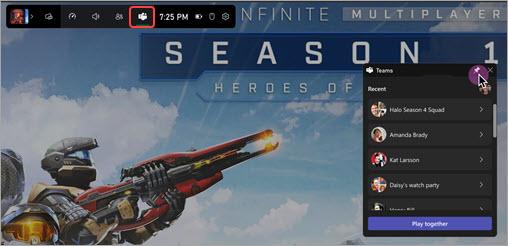
-
Åbn den chat, du vil dele, og Gå live.
-
Vælg Kopiér link

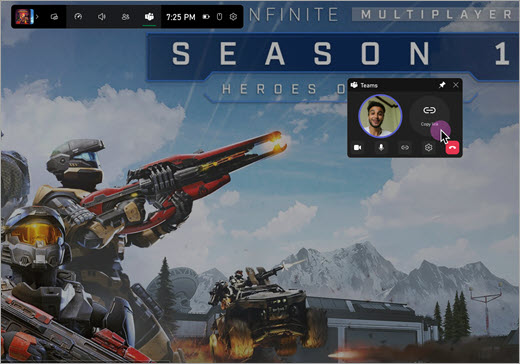
Se dine venner, mens du spiller
Du kan se din familie og venners videoer eller avatarer overlejret i dit spil. Hvis du vil flytte widgetten, skal du vælge Windows-tasten +G og trække widgetten.

Hvad får mine venner vist, når jeg spiller?
Hvad dine venner og familie ser under dit spil, afhænger af de indstillinger, du angiver.
-

-

-
Del indhold fra din skærm eller app. Når du vælger, hvilken skærm eller app du vil dele, har du mulighed for at medtage computerlyd.
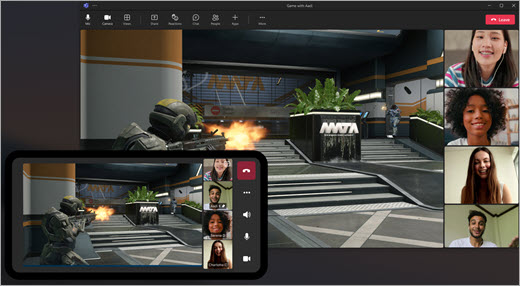
Trin 4: Administrer indstillinger for Spil sammen i Microsoft Teams (gratis)
Relaterede emner
Spil sammen i Spillinje på Windows 11










